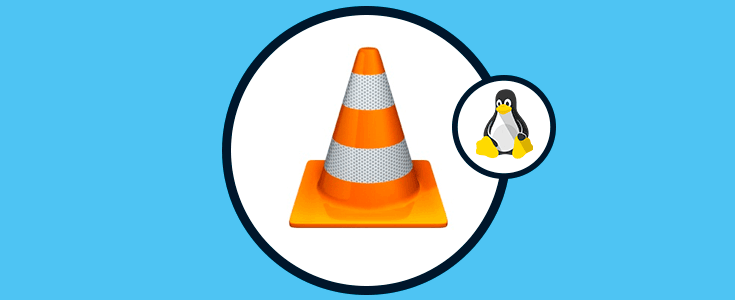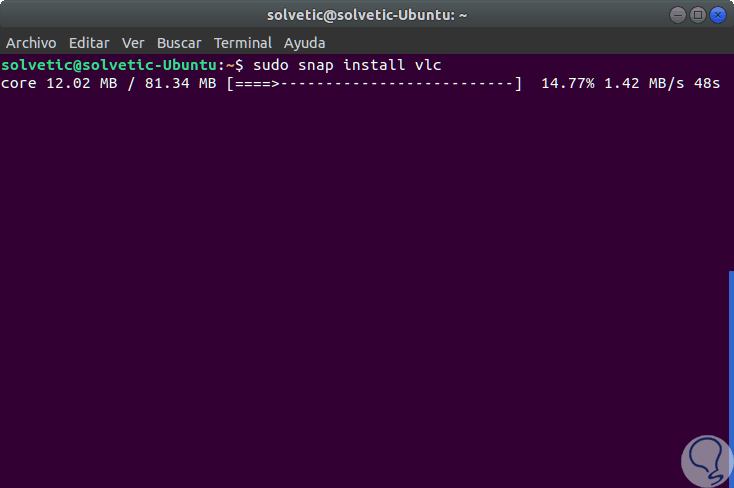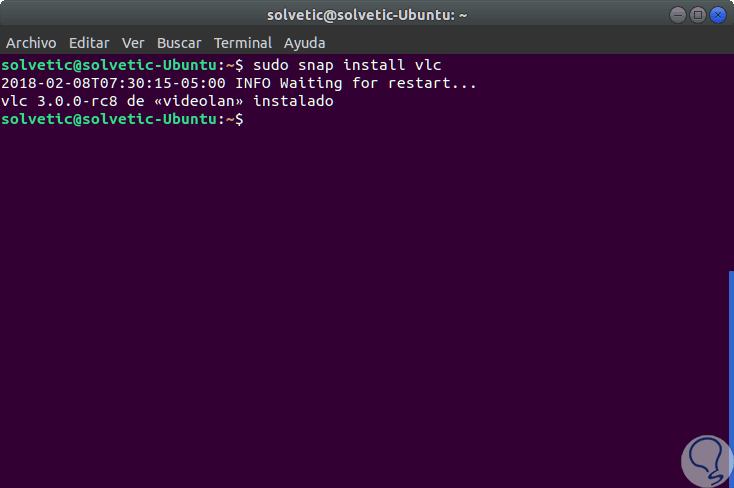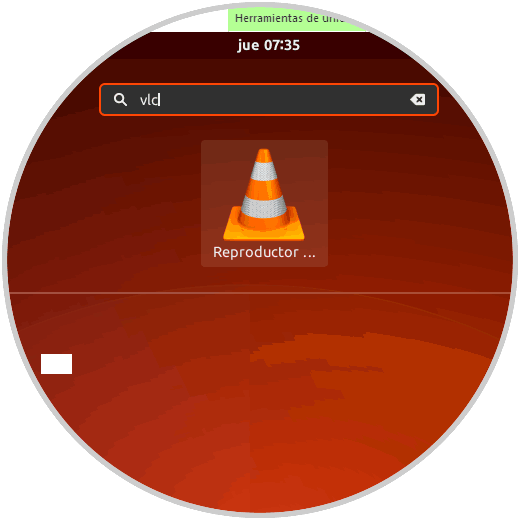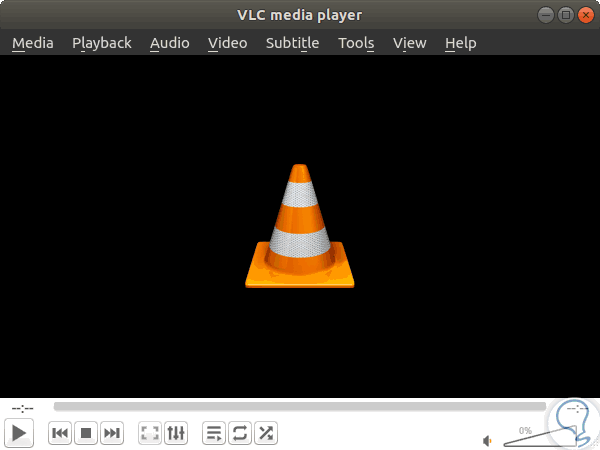Uno de los reproductores y conversores de audio y vídeo más populares en la actualidad es VLC el cual es una aplicación de código abierto, disponible para múltiples sistemas operativos y con la cual tendremos una herramienta útil para la gestión de estos archivos multimedia.
En la versión 3.0 de VLC para Linux encontramos características como:
- Soporte de Chromecast
- Soporte limitado de vídeo y audio de 360 grados
- Soporte HTTP/2
- Incluye OpenGL
- Soporte para la navegación de red con protocolos como Samba, FTP / SFTP, NFS y muchos mas
- Detección automática de pistas de audio externas, ac3, m4a, aac, dts
- Transmisión adaptable
- Soporte mejorado para Wayland
- Soporte para más códecs de audio y vídeo
VLC 3.0 es aún una versión de prueba por lo cual no se garantiza su optima estabilidad dentro del sistema, puede ser usada, pero en algún momento puede cerrarse, no reproducir un elemento, etc.
Si deseamos probar a fondo VLC 3.0, el método más simple es usando el paquete Snap de VLC, el cual puede ser usado junto a la instalación de VLC actual.
El canal predeterminado del paquete snap VLC toma por defecto el candidato de lanzamiento VLC 3.0 que es el que veremos hoy en Solvetic.
Instalar VLC 3.0 en sistemas Ubuntu de Linux
Por defecto, el paquete Snap ya debe estar presente a partir de Ubuntu 16, pero en caso de que no sea asi, podremos instalarlo ejecutando el siguiente comando:
sudo apt install snapd
Una vez instalado el paquete Snap en Ubuntu 17, vamos a instalar VLC 3.0 ejecutando el siguiente comando:
sudo snap install vlc
Una vez finalice este proceso veremos lo siguiente:
Para acceder a VLC podemos ejecutar la línea vlc en la terminal o bien buscarla directamente en Ubuntu 17:
Una vez accedamos a VLC este será su entorno:
Otra de las opciones que tenemos para instalar VLC 3.0 es usando repositorios PPA, para ello ejecutaremos las siguientes líneas:
sudo add-apt-repository ppa:vídeolan/stable-daily (Añade el repositorio PPA) sudo apt-get update (Actualiza los paquetes del repositorio) sudo apt-get install vlc (Instala VLC)
Ahora, aunque una VLC 3.0 aún no ha sido lanzado oficialmente, el grupo de desarrollo de VLC está trabajando con VLC 4.0 y esta versión inestable podremos probarla ejecutando los siguientes comandos:
sudo add-apt-repository ppa:vídeolan/master-daily (Añade el repositorio PPA) sudo apt-get update (Actualiza los paquetes del repositorio) sudo apt-get install vlc (Instala VLC 4.0)Como vemos, podemos usar VLC antes de su lanzamiento oficial y asi disfrutar de una de las mejores herramientas de audio y vídeo.